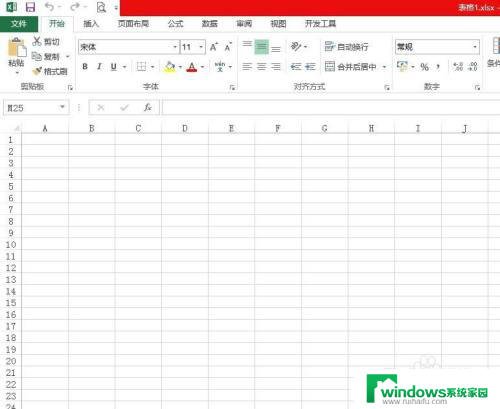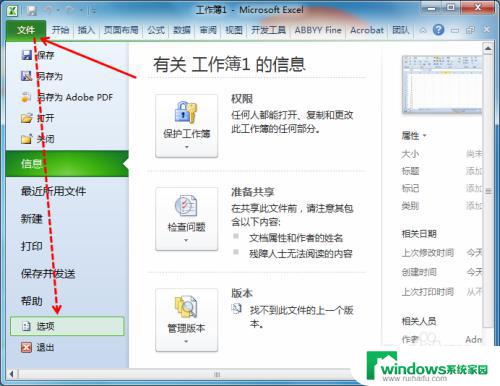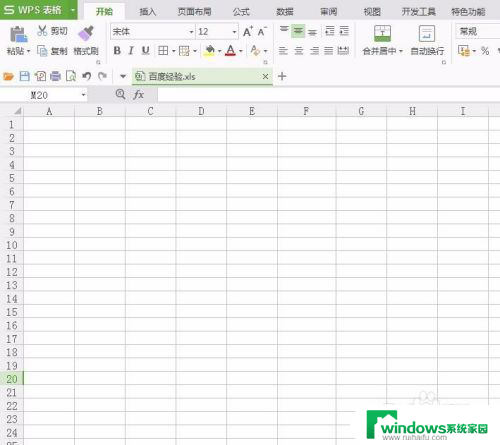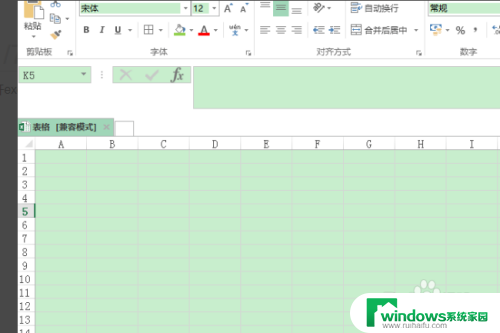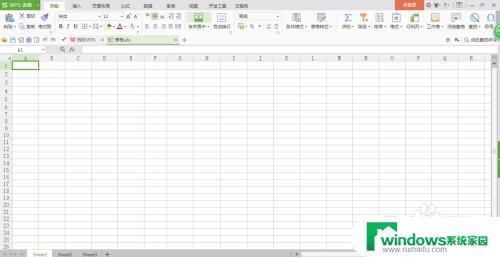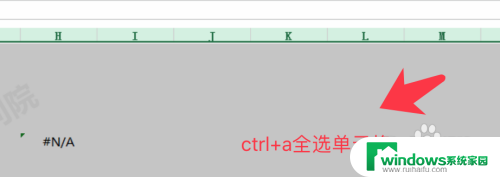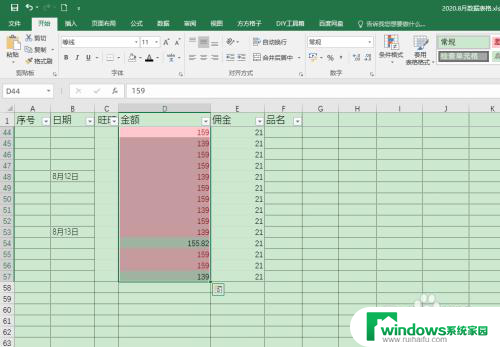excel表格背景怎么是浅绿色 如何取消Excel表格绿色背景
excel表格背景怎么是浅绿色,在使用Excel制作表格的过程中,有时候会发现表格的背景颜色变成了浅绿色,这给数据的展示和阅读都带来了一定的困扰,而如何取消这种绿色背景也是广大用户们所关注的问题。其实取消表格背景颜色并不难,只需要在Excel的格式选项中进行简单的设置即可。接下来让我们一起来看看具体的方法。
操作方法:
1.首先启动软件,打开excel表格。我使用的是WPS2019,打开之后,新建一个excel表格。

2.一般打开之后,excel表格会呈现出一个白色的工作区。灰色的细线为表格线。
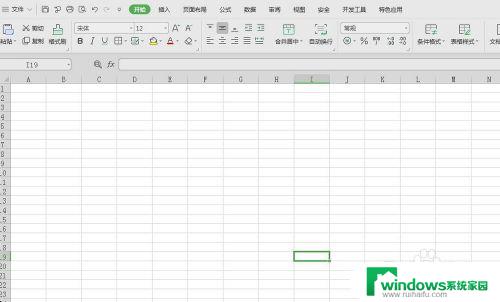
3.而有的人打开表格之后,表格会出现一片浅绿色。如果喜欢了白色表格的话,会显得很别扭。
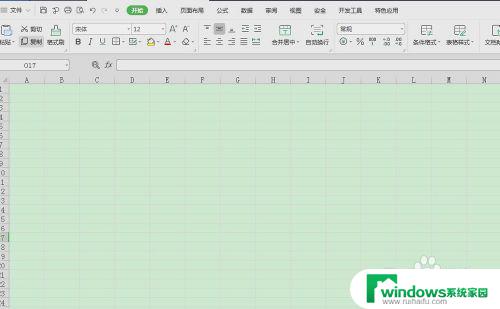
4.我们点击菜单栏有一个视图的选项
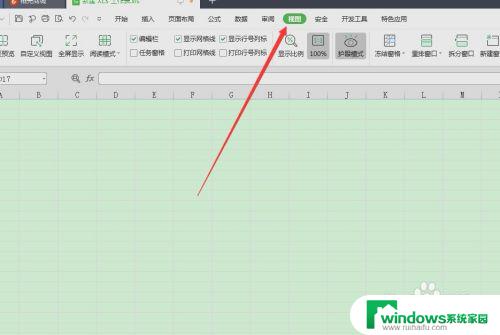
5.其中有一个选项叫做护眼模式,看一下是不是开启了护眼模式。要将这个护眼模式关闭掉
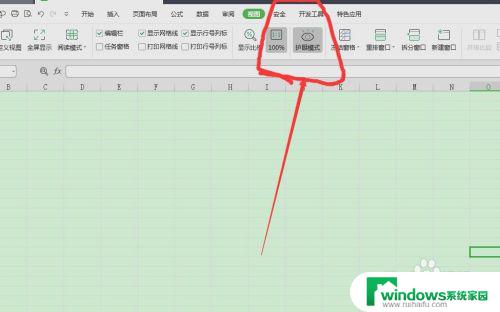
6.可以看到工作区呈现出白色的状态了,恢复到之前的白色
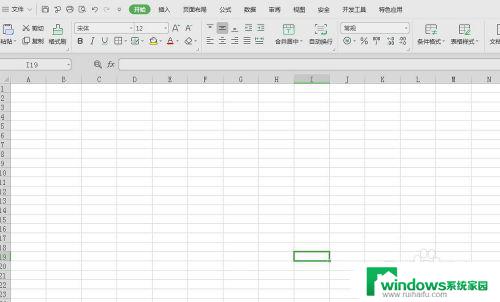
7.总结:1.绿色的表格是因为我们开启了护眼模式
2.想要去掉绿色,只需要将护眼模式关闭就可以了
3.想要用绿色,只需要打开视图——护眼模式
以上就是Excel表格为什么背景是浅绿色的全部内容了,如果你也遇到了同样的情况,可以参照我的方法来解决,希望这对大家有所帮助。